Hoje nós iremos falar sobre as teclas "F" do teclado e o que cada uma representa no AutoCAD. Vamos lá!
F1 - Menu Ajuda
F2 - Histórico do AutoCAD
F3 - Osnap
F4 - 3D Osnap
F5 - Plano do Isométrico
F6 - Dynamic UCS
F7 - Grid
F8 - Ortho
F9 - Snap
F10 - Polar Tracking
F11 - Osnap Tracking
F12 - Dynamic Input
Você conhece o que cada um deles faz? E quais são suas funções? Vamos destrinchá-las aqui de forma resumida.
F1 - Menu Ajuda: Exibe a Ajuda para a dica de ferramenta, comando, paleta ou caixa de diálogo atual.
F2 - Histórico do AutoCAD: Exibe um histórico de comando estendido na janela de comando.
 F3 - Osnap: Faz o snap (gancho) do cursor para localizações precisas em objetos, como pontos finais de linhas ou centros de círculos. A "setinha" ao lado do ícone auxilia escolher os pontos de ancoragem (gancho/snap) necessários.
F3 - Osnap: Faz o snap (gancho) do cursor para localizações precisas em objetos, como pontos finais de linhas ou centros de círculos. A "setinha" ao lado do ícone auxilia escolher os pontos de ancoragem (gancho/snap) necessários. F4 - 3D Osnap: Efetua o snap do cursor em localizações precisas que são exclusivas para sólidos 3D, superfícies e segmentos de nuvem de pontos. Efetua o snap do cursor ao próximo ponto de referência 3D, conforme você move o cursor. Por exemplo, vértices, meio em arestas,
F4 - 3D Osnap: Efetua o snap do cursor em localizações precisas que são exclusivas para sólidos 3D, superfícies e segmentos de nuvem de pontos. Efetua o snap do cursor ao próximo ponto de referência 3D, conforme você move o cursor. Por exemplo, vértices, meio em arestas,mais próximo a face, e assim por diante.
 F5 - Plano do Isométrico: Alterna entre configurações de plano isométrico bidimensional (face direita, face esquerda e topo)
F5 - Plano do Isométrico: Alterna entre configurações de plano isométrico bidimensional (face direita, face esquerda e topo) F6 - Dynamic UCS: Alinha temporariamente o plano XY do UCS a uma face plana em um sólido 3D, um elemento de malha plana ou um segmento de nuvem de pontos ao criar um objeto.
F6 - Dynamic UCS: Alinha temporariamente o plano XY do UCS a uma face plana em um sólido 3D, um elemento de malha plana ou um segmento de nuvem de pontos ao criar um objeto. F7 - Grid: Exibe um padrão de grade que cobre o plano XY do UCS para lhe ajudar a visualizar as distâncias e os alinhamentos.
F7 - Grid: Exibe um padrão de grade que cobre o plano XY do UCS para lhe ajudar a visualizar as distâncias e os alinhamentos. F8 - Ortho: Restringe o movimento do cursor nas direções horizontal ou vertical. Atenção: Ao ativar o F8, automaticamente o F10 é desabilitado.
F8 - Ortho: Restringe o movimento do cursor nas direções horizontal ou vertical. Atenção: Ao ativar o F8, automaticamente o F10 é desabilitado. F9 - Snap: Restringe o movimento do cursor a intervalos de grade especificados ou rastreia o cursor para incrementos ao longo dos caminhos de alinhamento polar. A "setinha" ao lado do ícone auxilia na escolha da sequência de ângulos. Atenção: Funciona quando um comando, que está em execução, solicita um ponto.
F9 - Snap: Restringe o movimento do cursor a intervalos de grade especificados ou rastreia o cursor para incrementos ao longo dos caminhos de alinhamento polar. A "setinha" ao lado do ícone auxilia na escolha da sequência de ângulos. Atenção: Funciona quando um comando, que está em execução, solicita um ponto. F10 - Polar Tracking: Rastreamento Polar > Rastreia o cursor ao longo de ângulos polares especificados. Indica ângulos definidos pelo usuários para que prossiga com o objeto. Atenção: Ao ativar o F10, automaticamente o F8 é desabilitado.
F10 - Polar Tracking: Rastreamento Polar > Rastreia o cursor ao longo de ângulos polares especificados. Indica ângulos definidos pelo usuários para que prossiga com o objeto. Atenção: Ao ativar o F10, automaticamente o F8 é desabilitado. F12 - Dynamic Input: Entradas Dinâmicas > Exibe uma interface de comandos junto ao cursor, que você pode usar para inserir comandos e especificar opções e valores. Ele transfere as informações da linha de comando para próximo do cursor.
F12 - Dynamic Input: Entradas Dinâmicas > Exibe uma interface de comandos junto ao cursor, que você pode usar para inserir comandos e especificar opções e valores. Ele transfere as informações da linha de comando para próximo do cursor.E aí, gostaram? Agora é só praticar! Sucesso!
Ficou alguma dúvida? Tem alguma sugestão? Comente aí!!!



Nenhum comentário:
Postar um comentário